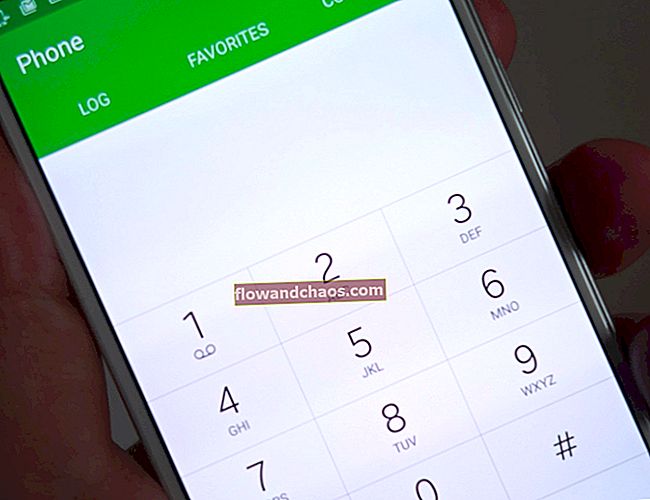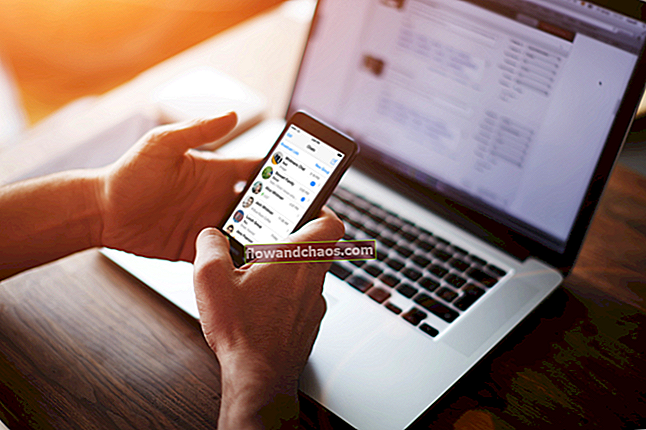סמסונג כללה תכונות חדשניות ומתקדמות רבות בחבר החדש שלה במשפחת הגלקסי, גלקסי S6. פונקציית שיתוף פרופילים היא אחת מהן המאפשרת למשתמשים לשתף פרטי פרופיל כגון תמונות, הודעות ואחרים עם אנשים אחרים. אבל כדי להשתמש בתכונה מעניינת זו תחילה יש להפעיל אותה. כאן נדון בכל השלבים לשימוש בפונקציית שיתוף פרופילים ב- Galaxy S6 שלך.
טיפים וטריקים של Galaxy S6, חייבים לשחק משחקים עבור Galaxy s6 ועוד נדונים גם באתר שלנו.
ראה גם- כיצד לתקן את בעיית התחממות היתר של גלקסי S6

הודעת התראה לשיתוף פרופילים תוצג כאשר המכשיר מופעל בפעם הראשונה או לאחר ביצוע איפוס לנתוני היצרן. אם אתה רואה את הודעת ההודעה להפעלה או לשימוש בפונקציית שיתוף פרופילים ב- Galaxy S6 שלך, המשך בשלבים הבאים והפעל את התכונה:
> משוך את המסך מהחלק העליון של הבית באמצעות קצה האצבעות. אם תעשה זאת, תפריט ההודעות יתבקש ממך.
> הקש על תכונה משופרת כדי להמשיך.
> כאשר המידע יתבקש אליך, לחץ על אישור לאחר קריאת הפרטים.
> התנאים וההגבלות יוצגו לך אם זו הפעם הראשונה בה נעשה שימוש בתכונה. סמן הן את תיבות הסימון "אני מסכים לאוסף" והן "אני מסכים לתנאים וההגבלות" ואז גע בלחצן מסכים.
> תן קצת זמן לאימות מספר הטלפון שלך. קוד אימות יימסר לך. פונקציית שיתוף הפרופיל תופעל לאחר אימות הקוד.
> הקש על אישור.
> לחצן הבחירה שליד ON תחת שיתוף פרופילים יופיע בירוק כאשר תכונה זו מופעלת. הקש על הבא לאחר שעבר על המידע.

מה לעשות אם חלון הקופץ של חלוקת פרופילים מדלג על ידך?
אם אתה מתגעגע למסך הקופץ לשיתוף פרופילים אך ברצונך להשתמש בפונקציית שיתוף פרופילים ב- Galaxy S6 שלך, בצע את השלבים הבאים:
> ממסך הבית של ה- Galaxy S6 שלך הקש על אנשי קשר.
> גע בפרופיל שלי תחת אנשי קשר.
> עכשיו צריך להקיש על שיתוף הפרופילים.
> משוך את מתג חלוקת הפרופילים ימינה. זה יפעיל את התכונה.
> לאחר קריאת התנאים וההגבלות, הקש על מסכים.
> המתן זמן מה עד לגלקסי S6 שלך יאומת להפעלת תכונה זו.
כיצד תוכל לשתף פרופיל עם חבריך ב- Galaxy S6
כעת אנו מכירים את השלבים להפעלת תכונת שיתוף הפרופילים. להלן נדון כיצד לשתף את הפרופיל שלך עם אחרים.
> ממסך הבית של ה- Galaxy S6 שלך, גע באנשי קשר.
> לאחר מכן עליך להקיש על הפרופיל שלי.
> הקש על ערוך שיימצא בפינה השמאלית העליונה של המסך (לצד עוד).
> במסך זה המידע שלך כמו מספר טלפון, שם, דוא"ל, כתובת וכו 'צריך להקליד. יש גם אפשרות להוסיף שדה נוסף בעת הצורך. עליך להקיש על הלחצן "הוסף שדה נוסף".
> תתבקש להוסיף מסך שדה נוסף, השדה שברצונך להוסיף מסמן את תיבות הסימון שלידן. ואז גע בהוסף כדי להמשיך.
> לאחר שתסיים, הקש על שמור. זה ישמור את הפרופיל הניתן לשיתוף שנוצר לאחרונה.
תכונת שיתוף פשוטה ב- Galaxy S6
תכונת השיתוף הפשוטה ב- Galaxy S6 מאפשרת לנו לשתף קבצים גדולים בצורה קלה יותר עם חברים ואחרים באמצעות אנשי קשר. תכונת שיתוף זו זמינה ברוב היישומים כולל הקבצים שלי, S מתרגם, S Health, מקליט קול, אפליקציות סמסונג, תזכיר פעולה וגלריה.
שלבים לשיתוף קבצים עם תכונת השיתוף הפשוטה של ה- Galaxy S6 שלך
> ממסך הבית הקש על יישומים.
> גע בגלריה.
> בחר את התמונה שברצונך לשלוח. ניתן לבחור את התמונה לשיתוף מהכרטיסייה מצלמה, עוד או מהורדות.
> סמל השיתוף יופיע בתחתית המסך בתצוגה מקדימה של התמונה.
> כעת לחץ על סמל אנשי הקשר.
> מתוך איש הקשר כל, בחר באנשי הקשר שאליהם ברצונך לשלוח את התמונה. תיבות הסימון נמצאות ליד אנשי הקשר, אתה רק צריך לסמן את תיבת הסימון.
> גע בסיום.
> התחל שיתוף קבצים על ידי לחיצה על אישור. דבר אחד שכדאי לדעת שייתכן וחיובים נוספים יחייבו עבור שיתוף קבצים באמצעות רשת סלולרית. עדיף ליצור קשר עם ספק השירות שלך ולאמת זאת.
> המתן עד שהקבצים ישותפו לחלוטין.
ראה עזרה נוספת